Molte persone hanno segnalato di avere riscontrato uno schermo nero con un cursore sul loro laptop Dell o HP con sistema operativo Windows 7. Questo problema può verificarsi prima o dopo il login e può essere causato da una varietà di fattori. Secondo la Comunità Microsoft, molte persone soffrono dello stesso problema. Hanno segnalato di avere uno schermo nero con un cursore su Windows 7, il che è un problema frustrante e confuso da affrontare.
Menzionando questo, speriamo di trasmettere che non sei da solo nell'affrontare questa situazione. Abbiamo raccolto preziose intuizioni dalla comunità Microsoft, insieme a soluzioni esperte da fonti affidabili.
In questo articolo, esamineremo alcune delle ragioni per cui si verifica questo problema e forniremo alcune soluzioni efficaci.
Cause del problema dello schermo nero con cursore in Windows 7
Come risolvere il problema dello schermo nero con cursore all'avvio di Windows 7
- Metodo 1: Scollegare hardware esterno
- Metodo 2: Utilizzare lo strumento di avvio di Windows [Veloce e Semplice]
- Metodo 3: Aggiornare i driver
- Metodo 4: Utilizzare lo Strumento di Riparazione Incorporato di Windows
- Metodo 5: Utilizzare la Riparazione di Avvio (Startup Repair)
- Metodo 6: Avviare con l'Ultima Configurazione Conosciuta
- Metodo 7: Eseguire un Ripristino di Sistema
Cause dello schermo nero con cursore in Windows 7
Potranno contribuire diversi fattori allo schermo nero con cursore in Windows 7, che colpisce gli utenti di diverse marche di laptop, tra cui Dell e HP. Le ragioni comuni includono, tra le altre:
- Driver grafici aggiornati o incompatibili causano uno schermo nero con cursore.
- File di sistema corrotti causano problemi di avvio e schermi neri.
- L'infezione da malware provoca uno schermo nero e può interrompere l'avvio del computer a causa di software dannosi.
- Problemi hardware, come schede grafiche o dischi rigidi, possono causare problemi.
- Problemi di compatibilità con Windows 7 possono causare conflitti con installazioni recenti di software, provocando schermi neri.
- Impostazioni errate dell'alimentazione causano problemi di visualizzazione, inclusi problemi con il cursore.
- Alcuni aggiornamenti di Windows possono causare conflitti con driver o software esistenti.
- Problemi con il BIOS possono impedire un avvio corretto del computer se non funziona correttamente.
Come risolvere il problema dello schermo nero con cursore all'avvio di Windows 7
Non preoccuparti se il tuo computer Dell o HP con sistema operativo Windows 7 mostra uno schermo nero con cursore prima del login. Per ottenere la soluzione che si adatta meglio alla tua situazione specifica, segui attentamente questi passaggi. Avrai diverse alternative a tua disposizione al termine di questo articolo e potrai utilizzare il tuo computer Windows 7 senza incontrare problemi di schermo nero.
Metodo 1: Scollegare hardware esterno
Se il tuo computer presenta uno schermo nero con cursore all'avvio di Windows 7, potrebbe essere dovuto a un disco rigido esterno incompatibile con il tuo PC. Tutti gli hardware esterni, inclusi le unità USB, i dischi rigidi esterni, le stampanti e gli scanner, devono essere scollegati.
Passo 1: Nella barra delle applicazioni, accanto all'orologio, fai clic sull'icona Rimozione sicura hardware.
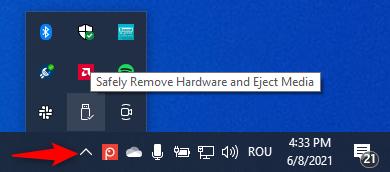
Passo 2: Nel menu a comparsa, scegli l'elemento che desideri rimuovere.
Passo 3: Scollega il dispositivo quando ricevi una notifica a comparsa che indica che è sicuro rimuovere l'hardware.
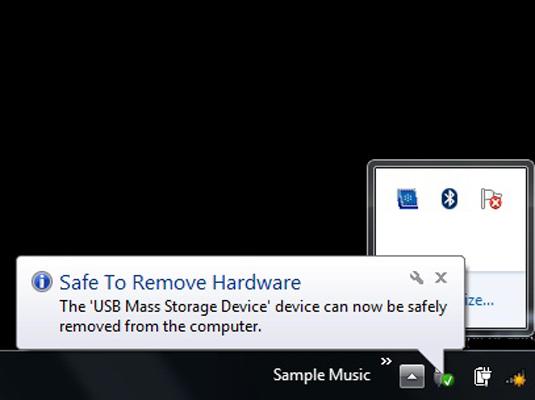
Metodo 2: Utilizzare lo strumento di avvio di Windows [Veloce e Semplice]
PassFab FixuWin è un modo rapido e diretto per risolvere il problema dello schermo nero senza cursore in Windows 7. Questo software è progettato per riparare una varietà di problemi di avvio, tra cui cicli di avvio, schermi neri, schermi blu della morte e altro ancora. La creazione di un supporto avviabile è una delle funzioni più evidenti di PassFab FixuWin.
Anche se non sei in grado di eseguire alcuna azione sul tuo PC, questo ti consente di accedere al computer e risolvere i problemi di avvio. Puoi creare un CD/DVD avviabile o un'unità USB utilizzando PassFab FixuWin che contiene tutti i file necessari per risolvere i problemi di avvio.
Videoguida
Passo 1: Installa lo strumento PassFab FixUWin sul tuo PC come primo passo.
Passo 2: Successivamente, utilizza qualsiasi chiavetta USB che possiedi. Premi il pulsante "Create boot disk" in modo deciso.

Passo 3: Seleziona la chiavetta USB e poi clicca su Avanti.
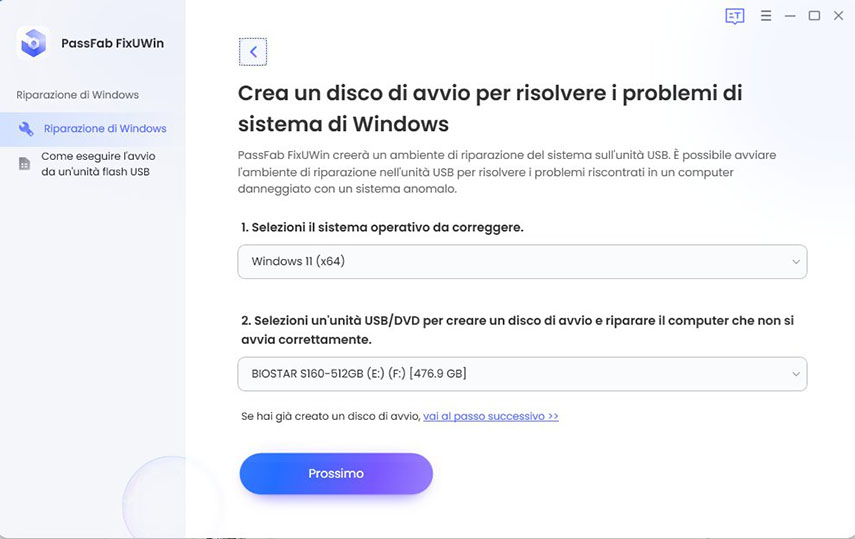
Passo 4: Riavvia il tuo computer e premi F12 o ESC per accedere al menu di avvio.
Passo 5: In questo momento, seleziona la chiavetta USB come prima priorità.

Passo 6: Successivamente, seleziona "riparazione automatica" dallo strumento.
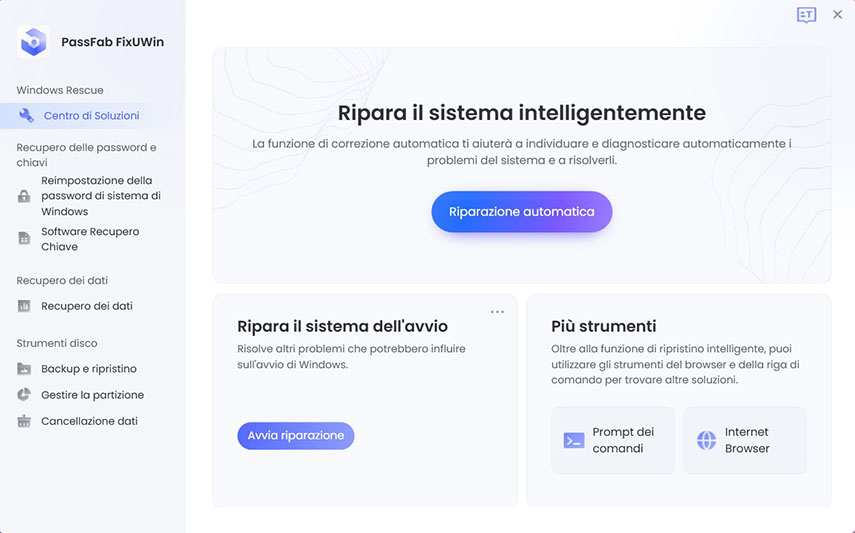
Passo 7: Dopo che il laptop ha completato la riparazione, seleziona "Riavvia" per riavviarlo e assicurarti che funzioni correttamente.
Metodo 3: Aggiornare i driver
I driver obsoleti o corrotti potrebbero contribuire al problema dello schermo nero con solo il puntatore del mouse in Windows 7.
Passo 1: Riavvia il tuo computer in Modalità Provvisoria (Safe Mode).
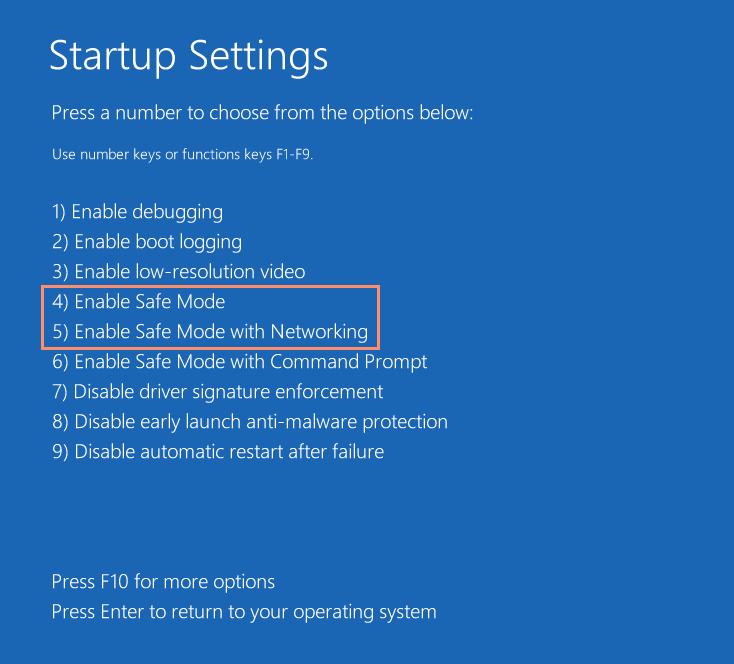
Passo 2: Avvia il Gestione dispositivi. Espandi la categoria del dispositivo prima di aggiornare il suo driver.
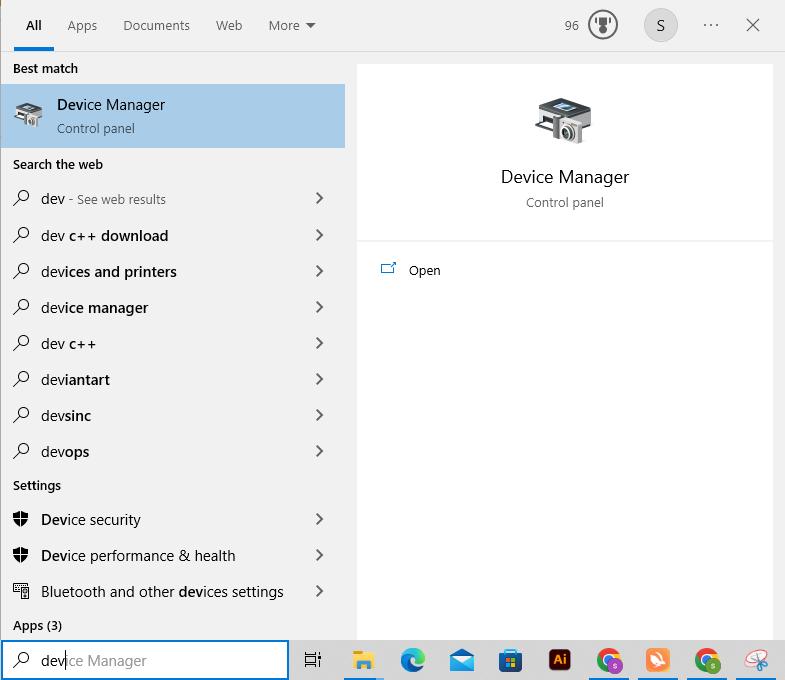
Passo 3: Fai clic destro sul dispositivo e scegli "Aggiorna driver".
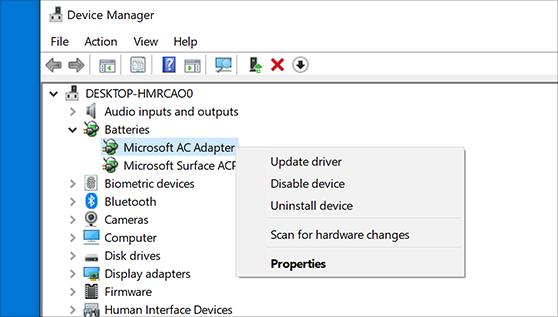
Passo 4: Scegli "Cerca automaticamente un software driver aggiornato". Windows installerà un driver più recente se disponibile. Poi riavvia il tuo computer.
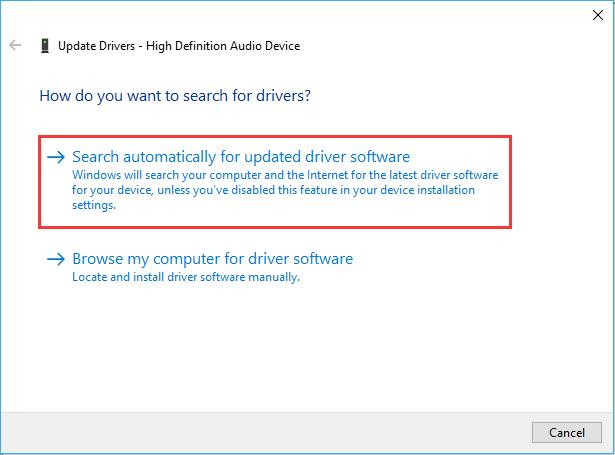
Metodo 4: Utilizzare lo Strumento di Riparazione Incorporato di Windows
La scansione del File di Sistema (SFC) è un'utilità incorporata in Windows che aiuta a individuare e riparare file di sistema corrotti o mancanti. Quando il tuo sistema operativo Windows 7 riscontra problemi come il problema dello "schermo nero con cursore", è possibile che i file di sistema essenziali necessari per un corretto funzionamento siano diventati corrotti o danneggiati.
Passo 1: Per accedere al menu delle Opzioni di Avvio Avanzate quando il tuo computer si avvia, premi continuamente il tasto F8.
Passo 2: Premi Invio dopo aver selezionato la Modalità Provvisoria con Prompt dei Comandi.
Passo 3: Nella finestra del Prompt dei Comandi, digita "sfc /scannow" e premi Invio.
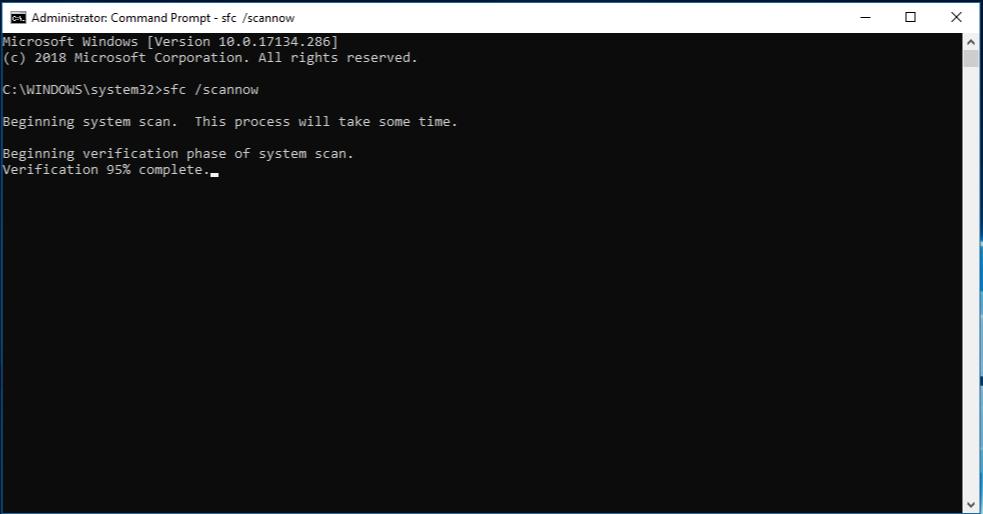
Passo 4: Attendi finché lo strumento di controllo dei file di sistema non ha completato la scansione e la riparazione di eventuali file di sistema danneggiati.
Passo 5: Riavvia il tuo computer per verificare se il problema è stato risolto.
Metodo 5: Utilizzare la Riparazione di Avvio (Startup Repair)
Puoi identificare e risolvere i problemi con l'avvio del tuo computer utilizzando lo strumento di riparazione di avvio integrato in Windows. Lo scopo della Riparazione di Avvio è quello di identificare e risolvere automaticamente eventuali problemi che potrebbero causare lo schermo nero con cursore all'avvio di Windows 7.
Vediamo come risolvere il problema dello schermo nero con cursore in Windows 7 utilizzando la Riparazione di Avvio.
Passo 1: Riavvia il tuo computer.
Passo 2: Premi ripetutamente il tasto F8 mentre il tuo computer si avvia per visualizzare il menu delle Opzioni di Avvio Avanzate.
Passo 3: Premi Invio dopo aver selezionato Ripristino di Avvio (Startup Repair).
Passo 4: La Riparazione di Avvio controllerà eventuali problemi sul tuo computer e cercherà di risolverli.
Metodo 6: Avviare con l'Ultima Configurazione Conosciuta
Prova ad avviare con l'opzione "Ultima Configurazione Conosciuta" come potenziale soluzione per il problema dello schermo nero con cursore in Windows 7. Questo ti consente di ripristinare le impostazioni del sistema a uno stato precedente in cui il tuo computer funzionava correttamente. Lo fa utilizzando una copia del registro e delle configurazioni dei driver che si sapeva funzionare senza problemi.
Passo 1: Riavvia il tuo computer.
Passo 2: Prima che il logo di Windows 7 venga visualizzato, continua a premere il tasto "F8" mentre la macchina inizia a caricare. Comparirà quindi il menu "Opzioni di Avvio Avanzate".
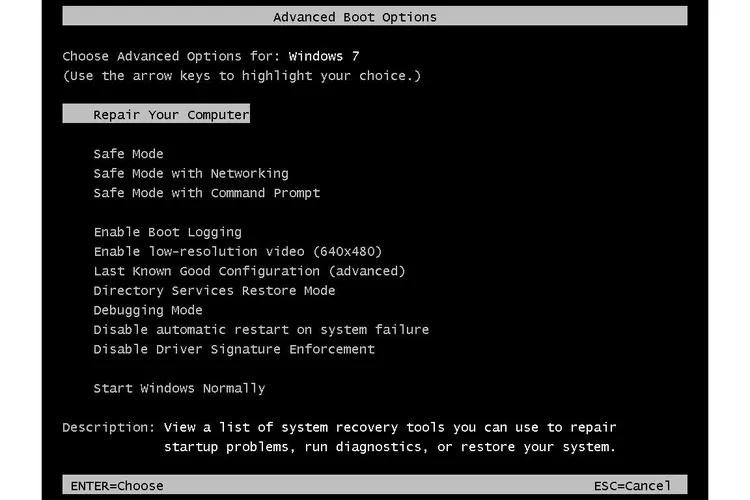
Passo 3: Utilizzando i tasti freccia, seleziona "Ultima Configurazione Conosciuta (avanzata)" dal menu "Opzioni di Avvio Avanzate", quindi premi "Invio".
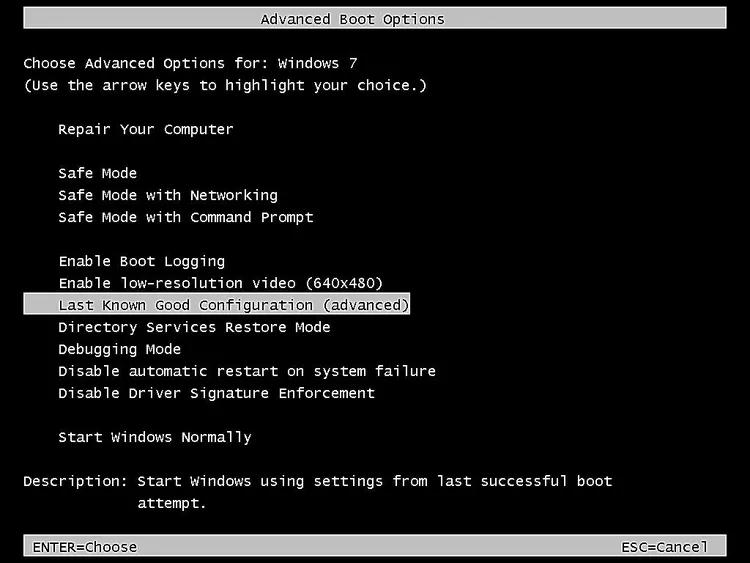
Passo 4: Il tuo Windows 7 cercherà di avviarsi utilizzando le impostazioni più recenti che hanno avuto successo.
Nota:
Questa opzione funziona solo per Windows 7, mentre Windows 10/11 ha sostituito questa funzione con la modalità provvisoria.
Metodo 7: Eseguire un Ripristino di Sistema
L'atto di eseguire un ripristino di sistema è uno dei modi per risolvere il problema dello schermo nero con cursore su laptop Dell con sistema operativo Windows 7. Puoi riportare il tuo computer a uno stato precedente utilizzando la funzione di Ripristino di Sistema di Windows. Questo potrebbe essere utile se hai installato un nuovo programma o driver che sta causando problemi al tuo computer.
I passaggi da seguire sono i seguenti:
Passo 1: Riavvia il tuo computer e continua a premere F8 fino a quando si apre la schermata delle Opzioni di Avvio Avanzate.
Passo 2: Fai clic su "Ripara il tuo computer" e poi premi il tasto Invio.
Passo 3: Fai clic su "Ripristino di Sistema" e segui le istruzioni visualizzate sullo schermo.
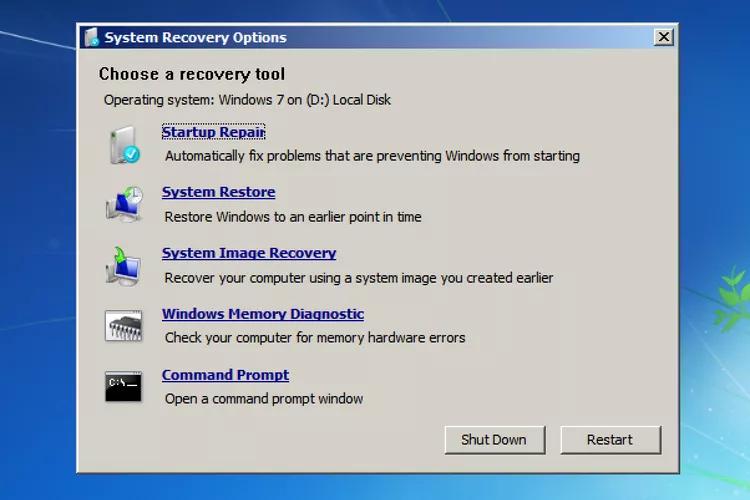
Passo 4: Per ripristinare il tuo sistema, seleziona un punto di ripristino creato prima che il problema comparisse.
Conclusioni
Esistono numerose soluzioni per risolvere il problema dello schermo nero con cursore in dispositivi HP o Dell con Windows 7, che fortunatamente è un problema frustrante e complicato da affrontare. Ci sono diverse opzioni, dalla disconnessione dell'hardware aggiuntivo all'utilizzo di PassFab FixuWin. Uno degli strumenti più efficaci per risolvere il problema dello schermo nero con cursore in Windows 7 è PassFab FixUWin.